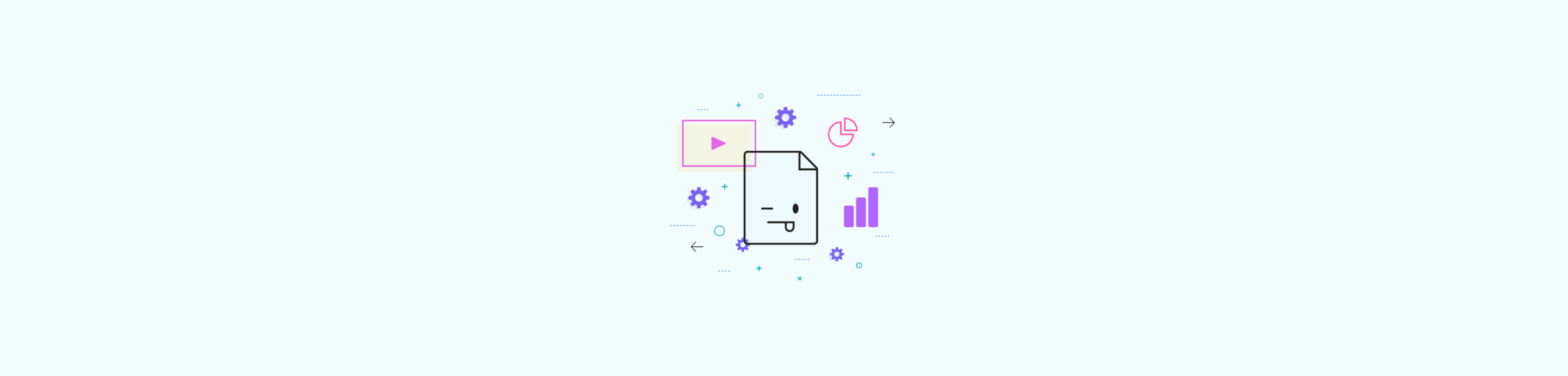- PowerPoint இன் சொந்த சுருக்கம் (விண்டோஸ்) 1080p, 720p மற்றும் 480p சுயவிவரங்களுடன் வீடியோக்கள் மற்றும் ஆடியோவைக் குறைக்கிறது.
- படங்களை மேம்படுத்தவும்: திருத்தத் தரவை நிராகரிக்கவும், DPI ஐக் குறைக்கவும், செதுக்கப்பட்ட பகுதிகளை அகற்றவும், முழு எழுத்துருக்களையும் உட்பொதிக்க வேண்டாம்.
- Smallpdf மற்றும் AnyMP4 போன்ற மாற்றுகள் PowerPoint க்கு வெளியே சுருக்கவும் தொகுதி செயலாக்கத்தை செய்யவும் உங்களை அனுமதிக்கின்றன.
- ஏற்றுமதி எம் வடிவமைப்பை இழக்காமல் இலகுரக விளக்கக்காட்சிகளைப் பகிர்ந்து கொள்ள இது ஒரு விரைவான வழியாகும்.
ஒரு பவர்பாயிண்ட் விளக்கக்காட்சி மிகப் பெரியதாக மாறும்போது, அதை மின்னஞ்சல் வழியாகப் பகிர்வது அல்லது கணினிகளுக்கு இடையில் நகர்த்துவது சற்று தலைவலியாக மாறும்; நல்ல செய்தி என்னவென்றால், பல நம்பகமான வழிகள் உள்ளன வீடியோக்கள், ஆடியோ மற்றும் படங்களை சுருக்கவும் வடிவமைப்பை அழிக்காமல்.
இந்த வழிகாட்டியில், இந்த விஷயத்தில் சிறந்த பாடப்புத்தகங்களின் மிகவும் பயனுள்ள கூறுகளை நாங்கள் தொகுத்து மீண்டும் எழுதியுள்ளோம், இதன் மூலம் உங்கள் விரல் நுனியில் அனைத்தையும் பெற முடியும்: விண்டோஸில் சொந்த பவர்பாயிண்ட் சுருக்கம், பட அளவு குறைப்பு, மெகாபைட்களை குறைக்கும் மாற்றங்கள் மற்றும் உங்களுக்கு கூடுதல் கட்டுப்பாடு தேவைப்படும்போது ஆன்லைன் மற்றும் டெஸ்க்டாப் மாற்றுகள். பிளேபேக்கை மென்மையாகவும், கோப்பை முடிந்தவரை இலகுவாகவும் மாற்றுவதே குறிக்கோள்..
பவர்பாயிண்டில் மல்டிமீடியாவை சுருக்குவது என்றால் என்ன, அதை எப்போது பயன்படுத்த வேண்டும்?
பவர்பாயிண்ட் உட்பொதிக்கப்பட்ட கூறுகளின் (வீடியோ மற்றும் ஆடியோ) அளவைக் குறைப்பதற்கான ஒரு அமைப்பை உள்ளடக்கியது, இது பிளேபேக் செயல்திறனை மேம்படுத்துகிறது மற்றும் வட்டு இடத்தை சேமிக்கிறது; இந்த மீடியா சுருக்க அம்சம் விண்டோஸிற்கான பவர்பாயிண்டில் உள்ளது, ஆனால் இதில் கிடைக்காது மேக் வலைப் பதிப்பில் கூட இல்லை..
உங்களுக்குத் தேவையானதை விட அதிக தெளிவுத்திறன் கொண்ட கிளிப்களைச் செருகும்போது அல்லது விளக்கக்காட்சி இருக்கும்போது இதைப் பயன்படுத்துவது வசதியானது. குறைந்த சக்தி வாய்ந்த அணிகளில் பதட்டமாக செல்லத் தொடங்குகிறது.; முழு விஷயத்தையும் மேலும் தாங்கக்கூடியதாக மாற்ற, வீடியோ மற்றும் ஆடியோவின் தரம் மற்றும் தெளிவுத்திறனை சுருக்கம் சரிசெய்கிறது..
மனதில் கொள்ள வேண்டிய ஒரு முக்கியமான விவரம்: சில உட்பொதிக்கப்பட்ட வீடியோக்களை சுருக்கும்போது, PowerPoint இணைக்கப்பட்ட டிராக்குகளை அகற்றக்கூடும், எடுத்துக்காட்டாக உட்பொதிக்கப்பட்ட வசனங்கள் அல்லது மாற்று ஆடியோக்கள்; உங்கள் கிளிப்பில் அவை இடம்பெற்றிருந்தால், அவை அவசியமானவை என்றால், மூலப் பிரதியின் நகலை வைத்திருப்பது அல்லது அந்தத் தடங்களைப் பாதுகாக்கும் வெளிப்புற மாற்றீட்டைப் பயன்படுத்துவது குறித்து பரிசீலிக்கவும்..
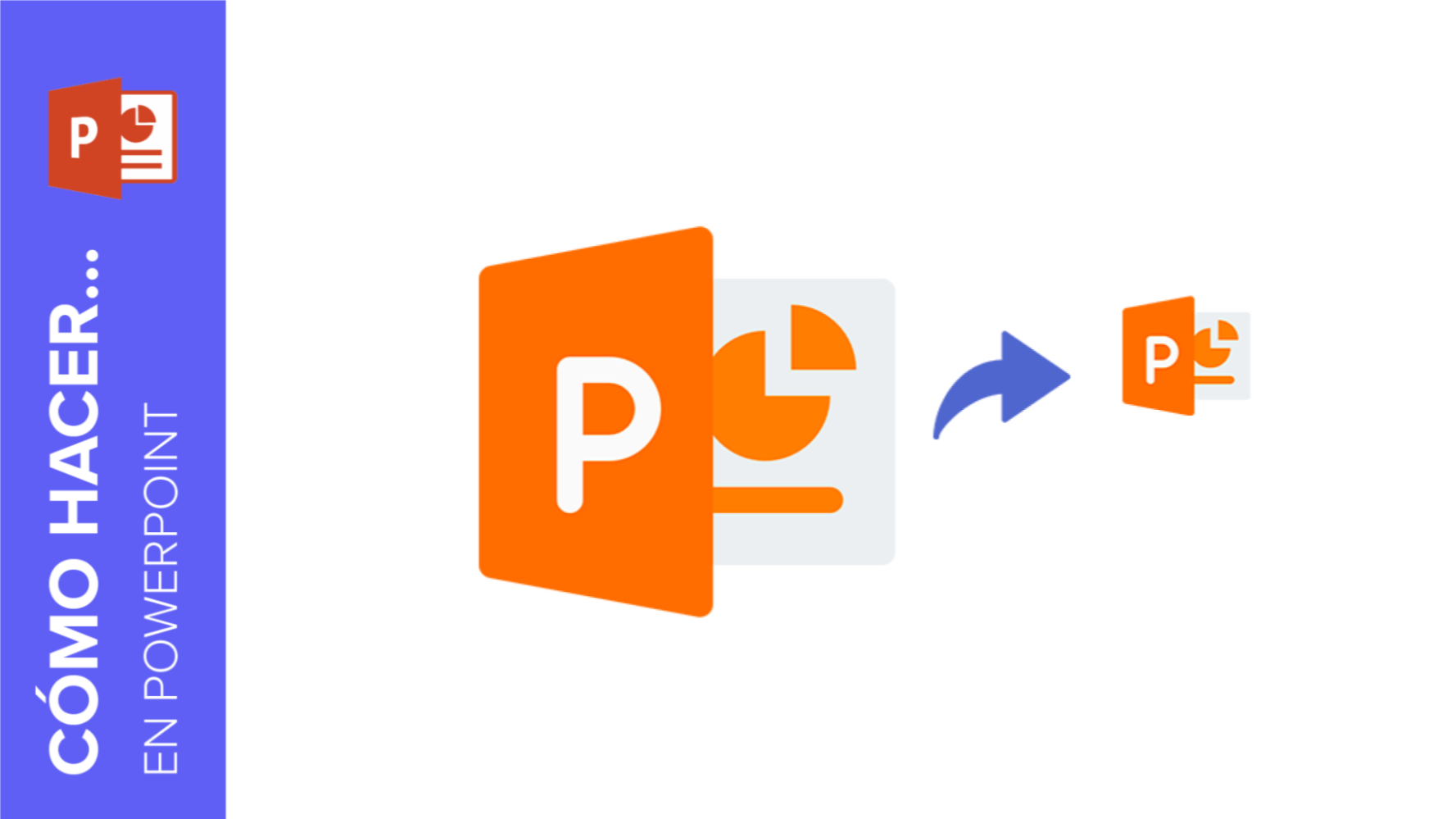
பவர்பாயிண்ட் (விண்டோஸ்) இலிருந்து நேரடியாக வீடியோக்கள் மற்றும் ஆடியோவை எவ்வாறு சுருக்குவது
உங்களிடம் ஏற்கனவே விளக்கக்காட்சி தயாராக இருந்தால், செருகப்பட்ட கிளிப்களை மட்டும் ஒளிரச் செய்ய வேண்டும் என்றால், நிரலே மிகவும் எளிமையான வழிகாட்டி மூலம் வேலையை எளிதாக்குகிறது; இவை நேட்டிவ் கம்ப்ரஷனை இயக்குவதற்கான படிகள்.:
- விளக்கக்காட்சியைத் திறந்து உள்ளிடவும். கோப்பு> தகவல்.
- கிளிக் செய்யவும் மீடியாவை சுருக்கவும்பவர்பாயிண்ட் உங்களுக்கு பல நிலை வெளியீட்டைக் காண்பிக்கும்.
- உங்களுக்கு விருப்பமான சுயவிவரத்தைத் தேர்வுசெய்யவும்: முழு HD தரம் (1080p), HD (720p) o நிலையான (480 ப)தெளிவுத்திறன் குறைவாக இருந்தால், இட சேமிப்பு அதிகமாகும்.
- முன்னேற்றப் பட்டியுடன் ஒரு சாளரம் திறக்கும், முடிந்ததும் உங்களால் முடியும் மாற்றங்களைப் பயன்படுத்த அதை மூடு. விளக்கக்காட்சி முழுவதும்.
PowerPoint காட்டும் எச்சரிக்கையில் கவனமாக இருங்கள், ஏனெனில் அது சாதாரணமானது அல்ல: சுருக்கம் அழிக்கக்கூடும் வசன வரிகள் ஒரே கோப்பில் ஒருங்கிணைந்த மற்றும் கூடுதல் ஆடியோ டிராக்குகள்; உங்களுக்குத் தேவைப்பட்டால், முதலில் ஒரு பிரத்யேக கருவி மூலம் வீடியோவை சுருக்கி, பின்னர் முடிவை உட்பொதிப்பதைப் பற்றி பரிசீலிக்கவும்..
விளக்கக்காட்சி படங்களின் எடையைக் குறைக்கவும்.
PPT-யின் அதிகப்படியான அளவிற்கு படங்கள் பெரும்பாலும் முக்கியக் காரணங்களாகும், குறிப்பாக நீங்கள் உயர் தெளிவுத்திறன் கொண்ட புகைப்படங்களையோ அல்லது மேம்படுத்தப்படாத ஸ்கிரீன்ஷாட்களையோ ஒட்டியிருந்தால்; பவர்பாயிண்ட் இடைமுகத்திலிருந்தே அவற்றை சுருக்குவது வேகமானது மற்றும் பயனுள்ளது..
எடிட்டிங் பகுதியிலிருந்து நேரடி முறை: சூழல் வடிவமைப்பைத் திறந்து விருப்பத்தைப் பயன்படுத்த எந்த படத்தின் மீதும் இரட்டை சொடுக்கவும். படங்களை சுருக்கவும்; உரையாடல் பெட்டியில்:
- குறி ஆவணத்தில் உள்ள அனைத்து படங்களும் முழு கோப்பிற்கும் செயலைப் பயன்படுத்த.
- ஆக்டிவா படங்களை சுருக்கவும் y செதுக்கப்பட்ட பகுதிகளை நீக்கவும் (கண்ணுக்குத் தெரியாத பகுதிகளும் இடத்தை எடுத்துக்கொள்கின்றன).
- பொருத்தமான தெளிவுத்திறனைத் தேர்வுசெய்யவும், எடுத்துக்காட்டாக வலை அல்லது திரை நீங்கள் பெரிய வடிவத்தில் திட்டமிடப் போவதில்லை என்றால்.
சேமியிலிருந்து மாற்று வழி: செல்க கோப்பு > இவ்வாறு சேமி... மற்றும், பெட்டியில், மெனுவைத் திறக்கவும் கருவிகள் அணுக (மேல் வலது) படங்களை சுருக்கவும்; இந்த குறுக்குவழி புதிய நகலை உருவாக்குவதற்கு சற்று முன்பு உங்களை மேம்படுத்த அனுமதிக்கிறது..
நடைமுறை ஆலோசனை: நீங்கள் எதிர்பார்த்தபடி ஏதாவது நடக்கவில்லை என்றால், அசல் பதிப்பையே வைத்திருக்க வேறு பெயரில் முடிவைச் சேமிப்பது நல்லது; மதிப்பாய்வு அல்லது அச்சு காட்சிகளில், இரண்டு பதிப்புகளும் இருப்பது உங்களுக்கு நெகிழ்வுத்தன்மையை அளிக்கிறது..
வடிவமைப்பைப் பாதிக்காமல் மெகாபைட்களைக் குறைக்கும் உலகளாவிய அமைப்புகள்.
படத்தை ஒவ்வொரு படமாக சுருக்குவதைத் தாண்டி, முழு ஆவணத்தையும் பாதிக்கும் மற்றும் கோப்பு அளவைக் குறைவாக வைத்திருக்க உதவும் விருப்பங்களை PowerPoint கொண்டுள்ளது; விளக்கக்காட்சிக்குள் பல புகைப்படங்களைத் திருத்தினால் இந்த மாற்றங்கள் மிகவும் பயனுள்ளதாக இருக்கும்.:
படத் திருத்தத் தரவை நிராகரித்து, இயல்புநிலை தெளிவுத்திறனைக் குறைக்கவும்.
இயல்பாக, நீங்கள் ஒரு புகைப்படத்தை செதுக்கும்போது அல்லது சரிசெய்யும்போது, PowerPoint அசலைச் சேமிக்கிறது, இதனால் நீங்கள் அதைச் செயல்தவிர்க்கலாம்; நீங்கள் நிறைய மாற்றங்களைச் செய்திருந்தால் இது சேமிப்பிட இடத்தை அதிகரிக்கிறது. இதைத் தவிர்க்க, கோப்பு > விருப்பங்கள் > மேம்பட்டது என்பதற்குச் செல்லவும். மற்றும், பிரிவில் பட அளவு மற்றும் தரம்:
- ஆக்டிவா திருத்தும் தரவை நிராகரிக்கவும் (அந்தக் கோப்பில் புகைப்படத்தை அதன் ஆரம்ப நிலைக்கு இனி மீட்டெடுக்க முடியாது, ஆனால் சேமிப்புகள் கவனிக்கத்தக்கவை.)
- அதை உறுதிப்படுத்திக் கொள்ளுங்கள் கோப்பில் உள்ள படங்களை சுருக்க வேண்டாம் தேர்வு செய்யப்படவில்லை, இல்லையெனில் எந்த உகப்பாக்கமும் பயன்படுத்தப்படாது.
- En இயல்புநிலை தீர்மானம், விளக்கக்காட்சி திரையில் பார்க்கப்பட வேண்டுமா அல்லது மின்னஞ்சல் அனுப்பப்பட வேண்டுமானால் 150 dpi அல்லது அதற்கும் குறைவாகத் தேர்வுசெய்யவும்.
உட்பொதிக்கப்பட்ட எழுத்துருக்களின் அளவைக் குறைக்கவும்.
உங்கள் எழுத்துருக்கள் இல்லாத கணினிகளில் உங்கள் PPT ஐ ஒரே மாதிரியாகக் காட்ட, நீங்கள் எழுத்துருக்களை உட்பொதிக்கலாம், ஆனால் அது கோப்பைப் பெரிதாக்குகிறது; பயன்படுத்தப்படும் எழுத்துக்களை மட்டும் செருகுவதன் மூலம் தாக்கத்தைக் குறைக்கவும்.:
- உள்ளே நுழையுங்கள் கோப்பு> விருப்பங்கள்> சேமிக்கவும்.
- En இந்த விளக்கக்காட்சியைப் பகிரும்போது நம்பகத்தன்மையைப் பேணுங்கள்., பிராண்ட் கோப்பில் எழுத்துருக்களை உட்பொதிக்கவும் மற்றும் செயலில் பயன்படுத்தப்படும் எழுத்துக்களை மட்டும் செருகவும்..
இந்த வழியில் நீங்கள் இடத்தை மிச்சப்படுத்துகிறீர்கள் மற்றும் பகிரும்போது உரையின் தோற்றத்தை பராமரிக்கிறீர்கள்; நீங்கள் கனமான எழுத்துரு குடும்பங்கள் அல்லது பல வகைகளுடன் பணிபுரிந்தால், எடை குறைப்பு மிகவும் கவனிக்கத்தக்கது..
பவர்பாயிண்ட்டைத் தாண்டிச் செல்ல ஆன்லைன் மற்றும் டெஸ்க்டாப் கருவிகள்
பவர்பாயிண்டிற்கு வெளியே சுருக்க வசதியாக இருக்கும் சந்தர்ப்பங்கள் உள்ளன: எடுத்துக்காட்டாக, பிட்ரேட், வடிவமைப்பு மீது சிறந்த கட்டுப்பாட்டை நீங்கள் விரும்பினால் அல்லது கோப்புகளின் தொகுப்புகளை செயலாக்க வேண்டியிருக்கும் போது; இந்த விருப்பங்கள் அனைத்தையும் உள்ளடக்கியது உலாவியில் இலவச தீர்வுகள் டெஸ்க்டாப் தொகுப்புகளை முடிக்கும் வரை.
விளக்கக்காட்சிகளை Smallpdf உடன் சுருக்கவும் (உலாவியில்)
Smallpdf அனுமதிக்கிறது இலவசமாகவும் கணக்கை உருவாக்காமலும் விளக்கக்காட்சிகளை சுருக்கத் தொடங்குங்கள்.: நீங்கள் அவர்களின் கருவியை உள்ளிட்டு, PPT-ஐ பதிவேற்றுங்கள், அவ்வளவுதான். அவர்களின் செயல்முறை முதலில் விளக்கக்காட்சியை ஒரு PDF-ஆக மாற்றுகிறது, பின்னர் மீண்டும் மீண்டும் வரும் வடிவங்களைக் கண்டறிந்து அவற்றை மிகவும் சிறிய அடையாளங்காட்டிகளால் மாற்றும் சுருக்க நுட்பங்களைப் பயன்படுத்துகிறது; இந்த அணுகுமுறை வடிவமைப்பை முடிந்தவரை உண்மையாக வைத்திருக்கும் அதே வேளையில் அளவைக் குறைக்கிறது..
அவர்களின் சேவையின்படி, தளவமைப்பு மற்றும் அச்சுக்கலை நடைமுறையில் அசலைப் போலவே இருக்க வேண்டும்; எழுத்துருக்களுடன் அதிகபட்ச உத்தரவாதத்தை நீங்கள் விரும்பினால், PowerPoint இல் நீங்கள் உட்பொதி எழுத்துருக்கள் மாற்றுகளைத் தவிர்க்க மேலே விளக்கியது போல; இது முடிவை இன்னும் சீரானதாக மாற்ற உதவுகிறது..
அமுக்கி ஏற்றுக்கொள்கிறது கோப்புகள் மைக்ரோசாப்ட் ஆபிஸ் மேலும் JPG படங்களும், மேலும் உங்களிடம் பல விளக்கக்காட்சிகள் இருந்தால், உங்களுக்குத் தேவையான பல முறை செயல்முறையை மீண்டும் செய்யலாம்; நிறை ஓட்டம் தேவைப்படுபவர்களுக்கு தொகுதி சுருக்கத்துடன் கூடிய ஒரு புரோ திட்டம் உள்ளது மற்றும் தானியங்கி ZIP பேக்கேஜிங், கூடுதலாக 7 நாள் இலவச சோதனை; விளக்கக்காட்சிகளுடன் நீங்கள் தொடர்ந்து பணியாற்றினால், நேரத்தை மிச்சப்படுத்துவது கணிசமாக இருக்கும்..
Smallpdf மாதந்தோறும் மில்லியன் கணக்கான பயனர்களுக்கு சேவை செய்வதையும், மாற்ற, திருத்த மற்றும் சுருக்க நம்பகமான மென்பொருளைப் பயன்படுத்துவதையும் பெருமையாகக் கொண்டுள்ளது; எப்போதும் ஆன்லைன் சேவைகளைப் போலவே, முக்கியமான உள்ளடக்கத்தைப் பதிவேற்றுவதற்கு முன் உங்கள் நிறுவனத்தின் தனியுரிமைக் கொள்கைகளை மதிப்பிடுங்கள்..
PowerPoint இல்லாமல் வீடியோக்களைக் குறைக்கவும்: AnyMP4 ஆன்லைன் வீடியோ அமுக்கி
உங்கள் சிக்கல் நீங்கள் செருகப் போகும் கிளிப்புகள் என்றால், அவற்றை ஒரு வலை கருவி மூலம் முன்கூட்டியே சுருக்கினால் இறுதி PPT இல் ஆச்சரியங்களைத் தவிர்க்கலாம்; AnyMP4 ஆன்லைன் வீடியோ அமுக்கி இலவசம், எளிதானது மற்றும் உலாவியில் இருந்து வேலை செய்கிறது..
- அளவைக் குறைக்கவும் ஒரு கிளிக் மற்றும் திறமையான சுருக்க தொழில்நுட்பம்.
- நல்ல வடிவங்களின் பட்டியலை ஆதரிக்கிறது: MP4, MOV, WMV, M4V, MKV, மற்றவர்கள் மத்தியில்.
- சரிசெய்ய உங்களை அனுமதிக்கிறது பிட் வீதம், தெளிவுத்திறன் மற்றும் வடிவம் தரம் மற்றும் எடையை சமநிலைப்படுத்த.
- பதிவேற்றும்போது கடுமையான கோப்பு அளவு வரம்பை விதிக்காது; நீண்ட வீடியோக்களுக்கு பயனுள்ளதாக இருக்கும்..
அடிப்படை பயன்பாடு: வலைத்தளத்தை அணுகவும், அழுத்தவும் இலவச அமுக்கியைத் தொடங்கு வீடியோவைப் பதிவேற்ற, அளவு ஸ்லைடரை நகர்த்தவும் அல்லது விரும்பிய சதவீதத்தைக் குறிக்கவும், நீங்கள் விரும்பினால் வடிவம், பிட்ரேட் மற்றும் தெளிவுத்திறனை சரிசெய்யவும், மேலும் உறுதிப்படுத்தவும் அமுக்கி; முடிந்ததும், உங்கள் இயல்புநிலை கோப்புறையில் மேம்படுத்தப்பட்ட கோப்பைப் பெறுவீர்கள்..
AnyMP4 Video Converter Ultimate (டெஸ்க்டாப்) மூலம் சுருக்கி திருத்தவும்.
நீங்கள் ஆல்-இன்-ஒன் டெஸ்க்டாப் பயன்பாட்டை விரும்பினால், AnyMP4 Video Converter Ultimate வழங்குகிறது சிறந்த கட்டுப்பாடு மற்றும் கூடுதல் எடிட்டிங் அம்சங்களுடன் கூடிய வீடியோ அமுக்கி (செதுக்கு, சுழற்று, ஆடியோவை சரிசெய்தல், விளைவுகளைப் பயன்படுத்துதல் போன்றவை).
விரைவு வழிமுறைகள்: நிரலை நிறுவி திறக்கவும், உள்ளிடவும் கருவிப்பெட்டி > வீடியோ அமுக்கி, பொத்தானைக் கொண்டு உங்கள் கிளிப்களைச் சேர்க்கவும். +, புலத்துடன் அளவை அமைக்கவும் அளவு அல்லது ஸ்லைடரைப் பயன்படுத்தி, தேவைப்பட்டால், அதை மாற்றவும். வடிவம், தெளிவுத்திறன் மற்றும் பிட் வீதம்; செயலாக்குவதற்கு முன், வெளியீட்டு கோப்புறையைத் தேர்ந்தெடுக்கவும் வைத்து… அழுத்தவும் அமுக்கி; செயல்முறை சுறுசுறுப்பானது மற்றும் பாதுகாப்பானது..
நீங்கள் விளக்கக்காட்சியை DVD-க்கு எழுதப் போகிறீர்கள் என்றால், இந்த வகையான கருவிகள் உங்களுக்கு உதவும். வட்டின் உள்ளடக்கங்களை சுருக்கவும். எந்த வெளிப்படையான இழப்புகளும் இல்லாமல் நடுவில் பொருந்துகிறது; எழுதுவதற்கு முன் சுருக்கத்தை திட்டமிடுவது பெரும்பாலும் தேவையற்ற மறு குறியாக்கங்களைத் தவிர்க்கிறது..
பிற பிரபலமான சூட்கள்
போன்ற மென்பொருள்கள் உள்ளன Wondershare UniConverter இது குறைந்தபட்ச தரம் இழப்பு மற்றும் தொகுதி ஸ்ட்ரீமிங்குடன் சுருக்கத்தில் கவனம் செலுத்துகிறது; நீங்கள் பல மல்டிமீடியா துண்டுகளை நிர்வகிக்கும்போது மற்றும் முன் வரையறுக்கப்பட்ட சுயவிவரங்களை விரும்பும் போது அதன் திட்டம் சுவாரஸ்யமானது. உங்கள் வழக்கத்திற்கும் உங்கள் நிறுவனத்தின் கொள்கைகளுக்கும் மிகவும் பொருத்தமான பயன்பாட்டைத் தேர்வுசெய்யவும்..
விஷயங்களை சிக்கலாக்காமல் உங்கள் PPT-ஐ நெறிப்படுத்த கூடுதல் வழிகள்.
சில நேரங்களில், பகிர்வு அல்லது காப்பகப்படுத்தலுக்கு, விளக்கக்காட்சியை இலகுரக ஆவணமாக மாற்றுவதே மிகவும் நடைமுறைக்குரிய விஷயம்; PDF க்கு ஏற்றுமதி செய்வது எடையைக் குறைத்து, நிலையான உள்ளடக்கத்தை அனுப்புவதற்கு ஏற்றதாக வைத்திருக்கிறது..
அவ்வாறு செய்ய, செல்லவும் கோப்பு > அடோப் PDF ஆக சேமி. உங்களிடம் அந்த ஒருங்கிணைப்பு இல்லையென்றால், பயன்படுத்தவும் கோப்பு> இவ்வாறு சேமி தேர்வு செய்யவும் எம் வகை கீழ்தோன்றும் மெனுவில்; விருப்பங்கள் சாளரத்தில் நீங்கள் வெளியீட்டு தரத்தை சரிசெய்யலாம்; இது விநியோகத்திற்கான சிறந்த வடிவமாகும், மேலும் தேவையற்ற திருத்தங்களைத் தவிர்க்கிறது..
பதிப்பைப் பொறுத்து மெனு பாதைகள் சற்று மாறுபடலாம் என்பதை நினைவில் கொள்ளவும் (எடுத்துக்காட்டாக, இல் அலுவலகம் 365 சிறிய வேறுபாடுகள் உள்ளன, எனவே உங்கள் இடைமுகத்தில் மாற்றங்களைக் கண்டால், உங்கள் பதிப்பிற்கான அதிகாரப்பூர்வ உதவியைப் பார்க்கவும்; இருப்பினும், இறுதி முடிவு குறிப்பிடத்தக்க வகையில் இலகுவான கோப்பாக இருக்கும்..
கூடுதலாக, மைக்ரோசாப்ட் வழிகாட்டிகளைப் பராமரிக்கிறது எக்செல் இல் அளவைக் குறைத்தல் மற்றும் வார்த்தை நீங்கள் மற்ற கருவிகளில் பெரிய ஆவணங்களுடன் பணிபுரிந்தால் இது மிகவும் பயனுள்ளதாக இருக்கும்; நிலையான தேர்வுமுறை பணிப்பாய்வு உருவாக்குதல் நீண்ட காலத்திற்கு நேரத்தை மிச்சப்படுத்துகிறது..
வீடியோ மற்றும் ஆடியோவை இயக்குவதற்கான தரம் மற்றும் பொருந்தக்கூடிய குறிப்புகள்.
சுருக்கமே எல்லாமே இல்லை: சரியான வடிவங்கள் மற்றும் அளவுருக்களைத் தேர்ந்தெடுப்பது வெவ்வேறு சாதனங்களில் சீரான பிளேபேக்கை உறுதி செய்கிறது; பொதுவான கோடெக்குகள் (H.264/AAC) மற்றும் இலக்கு ப்ரொஜெக்டர் அல்லது டிஸ்ப்ளேவுடன் சீரமைக்கப்பட்ட தெளிவுத்திறன்களைப் பயன்படுத்தப் பழகிக் கொள்ளுங்கள்..
நீங்கள் வெவ்வேறு அறைகளில் வழங்கப் போகிறீர்கள் என்றால், முன்கூட்டியே பிளேபேக்கைச் சோதித்துப் பார்த்து, கொண்டு வாருங்கள் காப்பு பிரதிகள் ஒரு நினைவாக USB அல்லது மேகத்தில்; மேலும், முடுக்கத்தை முடக்குகிறது வன்பொருள் நீங்கள் கண்டறிந்தால் பொருந்தக்கூடிய சிக்கல்கள் மற்றும் சரிபார்க்கவும் கிராபிக்ஸ் அட்டை இயக்கிகள்; இந்த அடிப்படைகள் உண்மையான நேரத்தில் பயங்களைத் தடுக்கின்றன..
பொதுவாக பைட்டுகள் மற்றும் தொழில்நுட்ப உலகம் பற்றிய ஆர்வமுள்ள எழுத்தாளர். எழுதுவதன் மூலம் எனது அறிவைப் பகிர்வதை நான் விரும்புகிறேன், அதையே இந்த வலைப்பதிவில் செய்வேன், கேஜெட்டுகள், மென்பொருள், வன்பொருள், தொழில்நுட்பப் போக்குகள் மற்றும் பலவற்றைப் பற்றிய அனைத்து சுவாரஸ்யமான விஷயங்களையும் உங்களுக்குக் காண்பிப்பேன். டிஜிட்டல் உலகில் எளிமையான மற்றும் பொழுதுபோக்கு வழியில் செல்ல உங்களுக்கு உதவுவதே எனது குறிக்கோள்.